この記事では、Windows11でIME・入力ソフトを切り替えるショートカットキーを解説します。
Windows11で日本語入力を行う際、Microsoft IMEやGoogle日本語入力、ATOKなどのIME(Input Method Editor)と呼ばれる入力ソフトを使用します。この記事では、これらを総称して「IME」または「入力ソフト」と表記しています。
IMEを切り替える主な場面は、Google日本語入力を普段使っているが、Microsoft IME専用の機能(IMEパッドなど)を使いたいときです。実際に業務でPCを使っていると、こうした状況に遭遇することがあります。
ただし、IMEの切り替えを行うには、PCに2つ以上のIMEがインストールされている必要があります。Microsoft IMEしか入っていない場合は、切り替え操作を行っても何も起こりません。
この記事では、Win+SpaceキーでIMEを即座に切り替える方法と、切り替えがうまくいかない場合の対処法を、実際の画面キャプチャを使って解説します。
IMEを切り替えるショートカット - キーボード操作の手順
Windows11では、Windowsキー+Spaceキーを押すだけで、インストールされているIME・入力ソフトを順番に切り替えることができます。
この方法は、マウス操作が不要で、キーボードから手を離さずに素早くIMEを切り替えられるため、文章入力中に特に便利です。
Windowsキーを押しながらスペースキーを押してください。
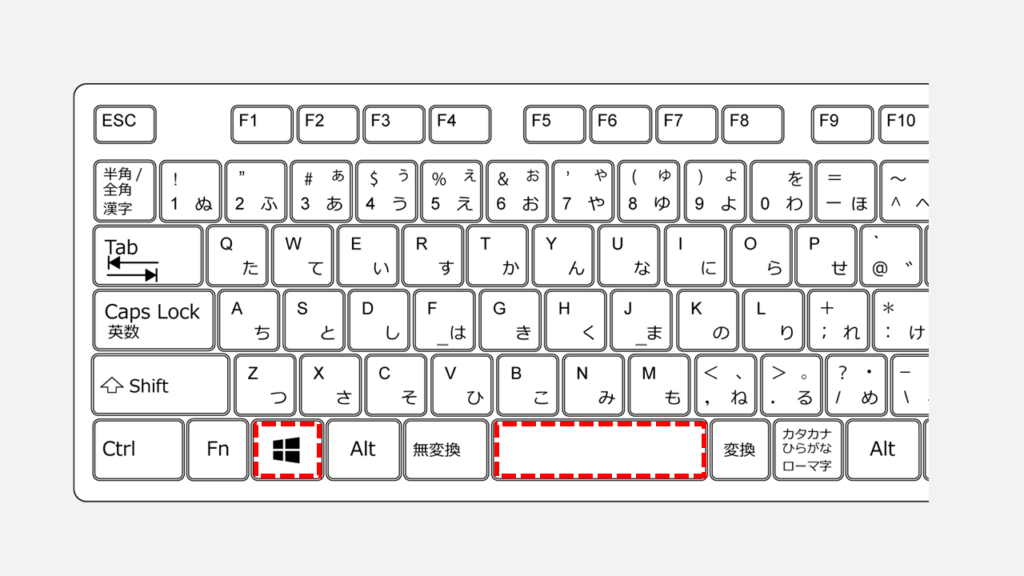
Windowsキーを押しながらスペースキーを押すと、画面左下に切り替えられるIMEが表示されます。
Windowsキーを押した状態でスペースキーを再び押すと異なるIMEが選択されます。
その状態でWindowsキーを離すと、表示が消えてIMEが切り替わります。
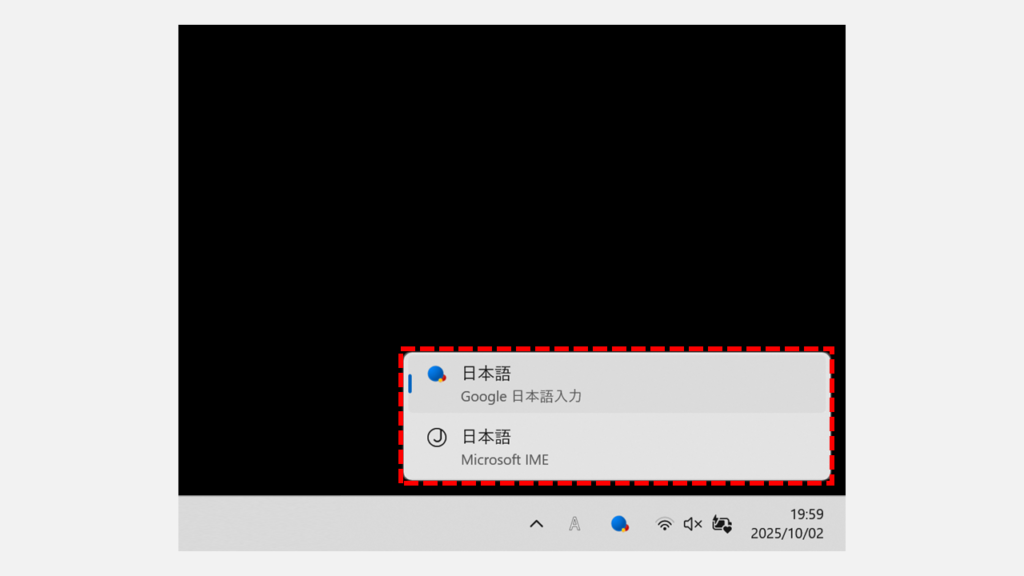
ショートカットでIMEが切り替わらない・表示されない場合の対処法
Windowsキー+Spaceキーを押してもIMEが切り替わらない場合、以下の2つの原因が考えられます。
- PCに2つ以上のIMEがインストールされていない
- 固定キー機能が有効になっている
それぞれの原因について、確認方法と対処法を詳しく解説します。
IMEが1つしかインストールされていない
IME切り替えのショートカット(Windowsキー+Spaceキー)を押しても反応がない場合、PCに2つ以上のIMEがインストールされていない可能性があります。
IMEの切り替え機能は、複数のIMEがインストールされている場合にのみ動作します。Microsoft IMEしかインストールされていない場合、切り替える先がないため何も起こりません。
以下の手順でIMEのインストール数を確認してください。
Windowsキー→ 「設定」→「時刻と言語」→「入力」- 「キーボードの詳細設定」をクリック
- 「既定の入力方式の上書き」のプルダウンメニューをクリック
- 表示されるIMEが2つ以上あるか確認
1つしかない場合は、Google日本語入力やATOKなど、別のIMEをインストールしてください。
詳しい手順は以下で画像付きで解説しています。
キーボードのWindowsロゴキーを押すか、タスクバーにあるWindowsロゴをクリックしてください。
キーボードのWindowsロゴキーを押すとスタートメニューが表示されます。
その中にある歯車のアイコンの「設定」をクリックしてください。

「設定」をクリックすると、「ホーム」と大きく書かれたWindowsの設定アプリが開きます。
左側にある「時刻と言語」をクリックしてください。
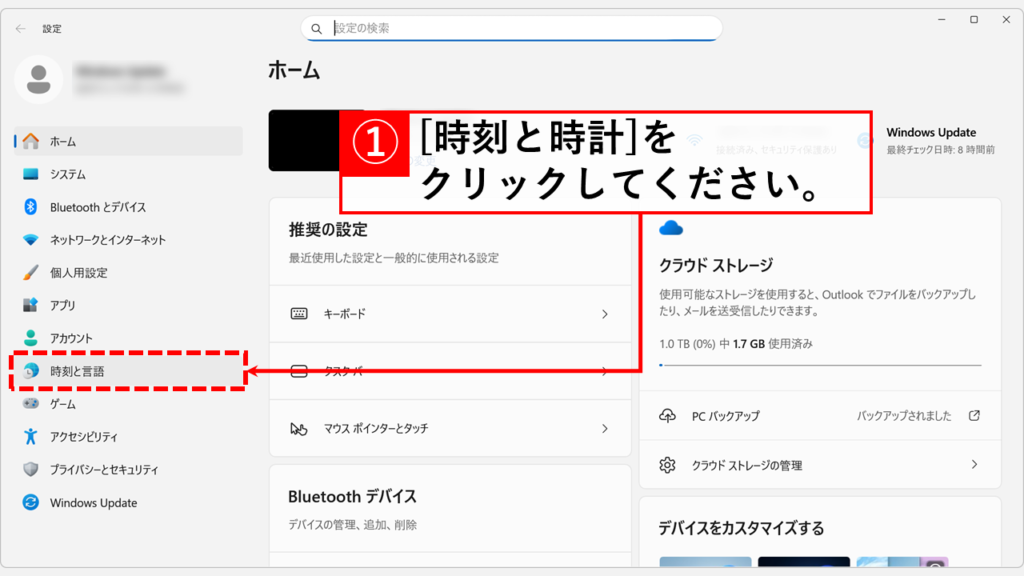
「時刻と言語」をクリックすると、「時刻と言語」と書かれた画面に移動します。
「入力」をクリックしてください。
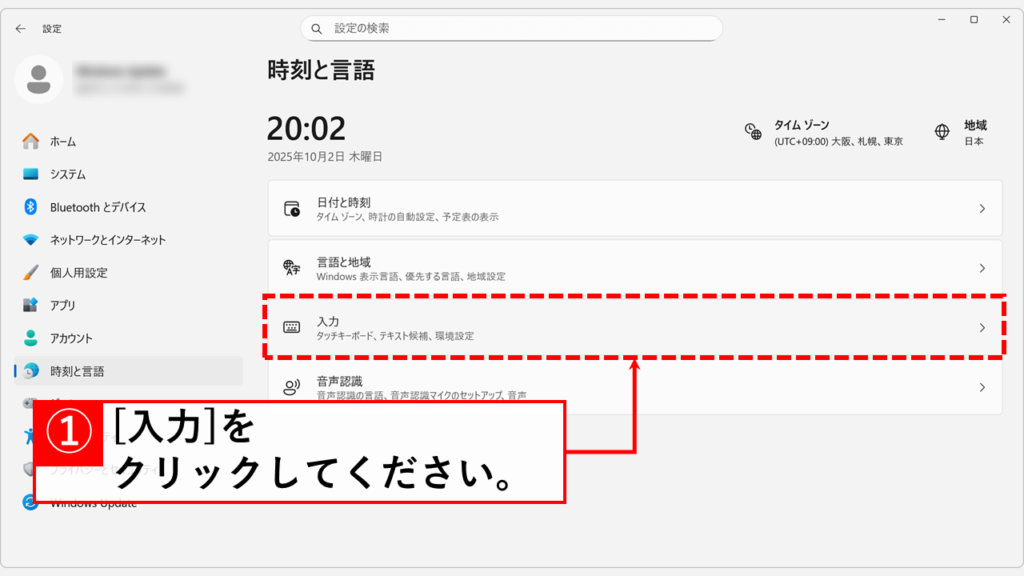
「入力」をクリックすると、「時刻と言語 > 入力」と書かれた画面に移動します。
その中にある「キーボードの詳細設定」をクリックしてください。
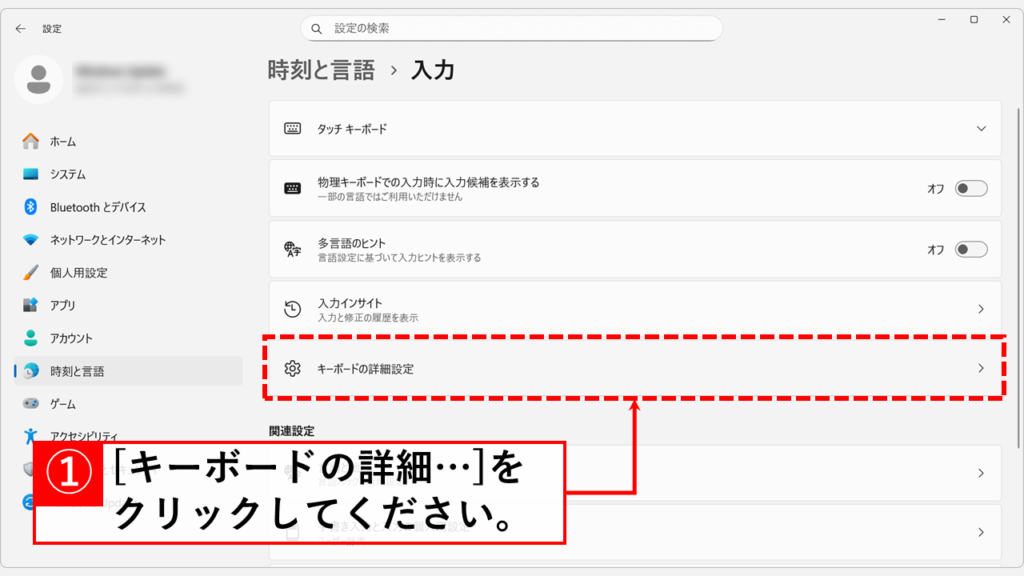
「キーボードの詳細設定」をクリックすると、「時刻と言語 > 入力 > キーボードの詳細設定」と書かれた画面に移動します。
「既定の入力方式の上書き」の下にあるプルダウンメニューをクリックしてください。
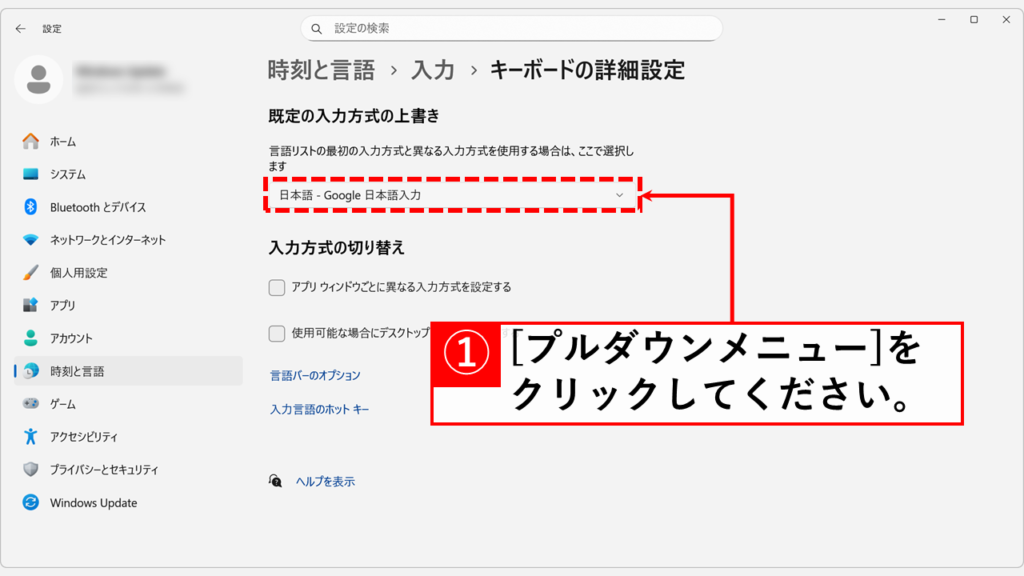
プルダウンメニューをクリックすると、現在利用可能なIMEが表示されます。
ここに1つしかIMEが表示されていない場合は、別のIME(Google日本語入力、ATOKなど)をインストールする必要があります。
複数のIMEが表示されているにもかかわらずWindowsキー+SpaceキーでIMEが切り替わらない場合は、次の「固定キー機能が有効になっている」を確認してください。
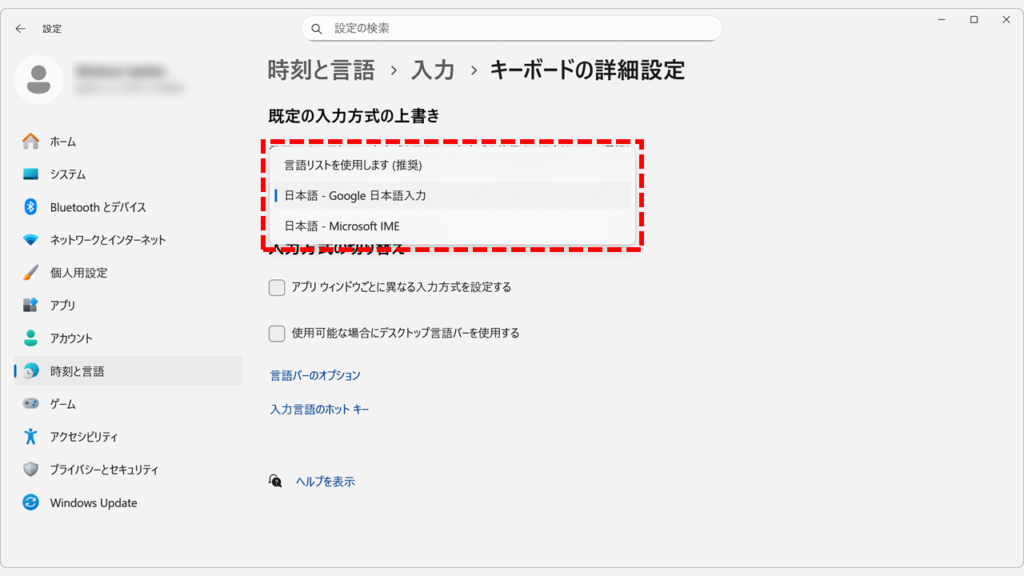
固定キー機能が有効になっている
固定キー機能は、Windowsのアクセシビリティ機能の1つです。複数のキーを同時に押す必要がなく、順番に押すだけでショートカットキーを実行できる機能です。
この機能が有効になっていると、Windowsキー+Spaceキーの同時押しが認識されず、IME切り替えのショートカットが機能しません。
固定キー機能は、Shiftキーを5回連続で押すと有効になる場合があるため、誤って有効化してしまうことがあります。以下の手順で固定キー機能を無効化してください。
Windowsキー→「設定」→「アクセシビリティ」→「キーボード」- 「固定キー機能」をオフにする
詳しい手順は以下の記事を参照してください。
IME・入力ソフトを切り替える方法に関するよくある質問と答え
IME・入力ソフトを切り替える方法に関するよくある質問と答えをまとめました。
最後までご覧いただき、ありがとうございました。
記事の内容は独自検証に基づくものであり、MicrosoftやAdobeなど各ベンダーの公式見解ではありません。
環境によって結果が異なる場合がありますので、参考のうえご利用ください。
誤りのご指摘・追記のご要望・記事のご感想は、記事のコメント欄またはこちらのお問い合わせフォームからお寄せください。個人の方向けには、トラブルの切り分けや設定アドバイスも実施します。
※Microsoft、Windows、Adobe、Acrobat、Creative Cloud、Google Chromeほか記載の製品名・サービス名は各社の商標または登録商標です。
公式情報・関連資料
- Windows のキーボード ショートカット - Microsoftサポート
- Microsoft 日本語 IME - Microsoftサポート
- Google 日本語入力 - Google公式サイト
- 日本語入力システム「ATOK」 - ATOK公式サイト
実行環境詳細と検証日
- OS:Windows 11 Home 24H2(64bit)
※本記事の手順は Windows11 Home / Pro / Enterpriseで共通です(ポリシーで制限された環境を除く)。 - ハードウェア:Intel(R) Core(TM) Ultra 7 155H (1.40 GHz) / 32GB RAM
- 最終検証日:2025年10月6日

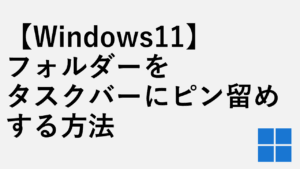
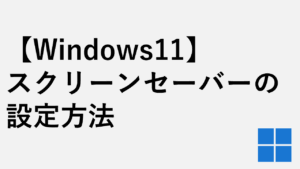

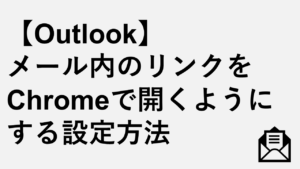

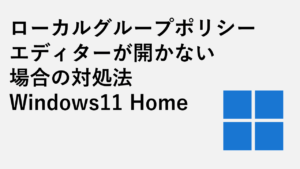

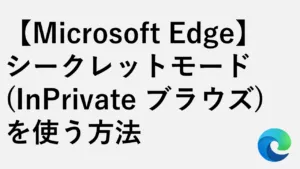

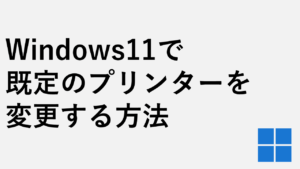
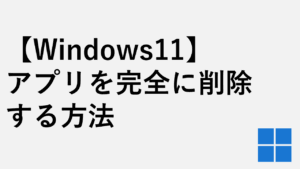
コメント